Instalace aplikace Microsoft Excel do počítače
Aplikace Microsoft Excel umožňuje interakci s tabulkami, provádět různé matematické výpočty, vytvářet grafy a také podporuje programovací jazyk VBA. Je logické, že před spuštěním by měla být nainstalována. Je to snadné, ale někteří uživatelé mají otázky týkající se tohoto procesu. V článku uvažujeme všechny manipulace a rozdělíme je do tří kroků.
Obsah
V počítači nainstalujeme aplikaci Microsoft Excel
Stačí si uvědomit, že je možné pracovat volně v daném softwaru pouze jeden měsíc, poté uplyne zkušební předplatné a musí být obnoveno za peníze. Pokud nejste spokojeni s těmito zásadami společnosti, doporučujeme si přečíst náš článek na níže uvedeném odkazu. V něm najdete seznam volně distribuovaných řešení tabulkových procesorů. Nyní budeme hovořit o tom, jak nainstalovat aplikaci Excel do počítače zdarma.
Viz též: 5 bezplatných analogů aplikace Microsoft Excel
Krok 1: Odběr a stažení
Společnost Microsoft nabízí uživatelům možnost předplatit službu Office 365. Toto řešení vám umožní okamžitě pracovat ve všech součástech, které jsou v něm obsaženy. Excel je také zahrnut. Registrace bezplatného zkušebního odběru na jeden měsíc je následující:
Přejděte na stránku stažení aplikace Microsoft Excel
- Otevřete stránku ke stažení produktu a vyberte možnost "Vyzkoušejte si to zdarma" .
- Na stránce, která se zobrazí, potvrďte své akce kliknutím na příslušné tlačítko.
- Chcete-li pokračovat, přihlaste se k účtu Microsoft nebo jej vytvořte. V prvních pěti krocích pokynů na níže uvedeném odkazu je proces registrace jasně prokázán.
- Zadejte zemi a přidejte platební metodu.
- Kliknutím na "Kreditní nebo debetní karta" otevřete formulář pro vyplnění dat.
- Zadejte požadované údaje a počkejte na potvrzení karty. Během této doby může být na něm zablokován jeden dolar, ale poté se znovu vrátí na zadaný účet.
- Po dokončení všech registračních kroků přejděte na stránku ke stažení a stáhněte Office 2016.
- Spusťte instalační program a přejděte k dalšímu kroku.
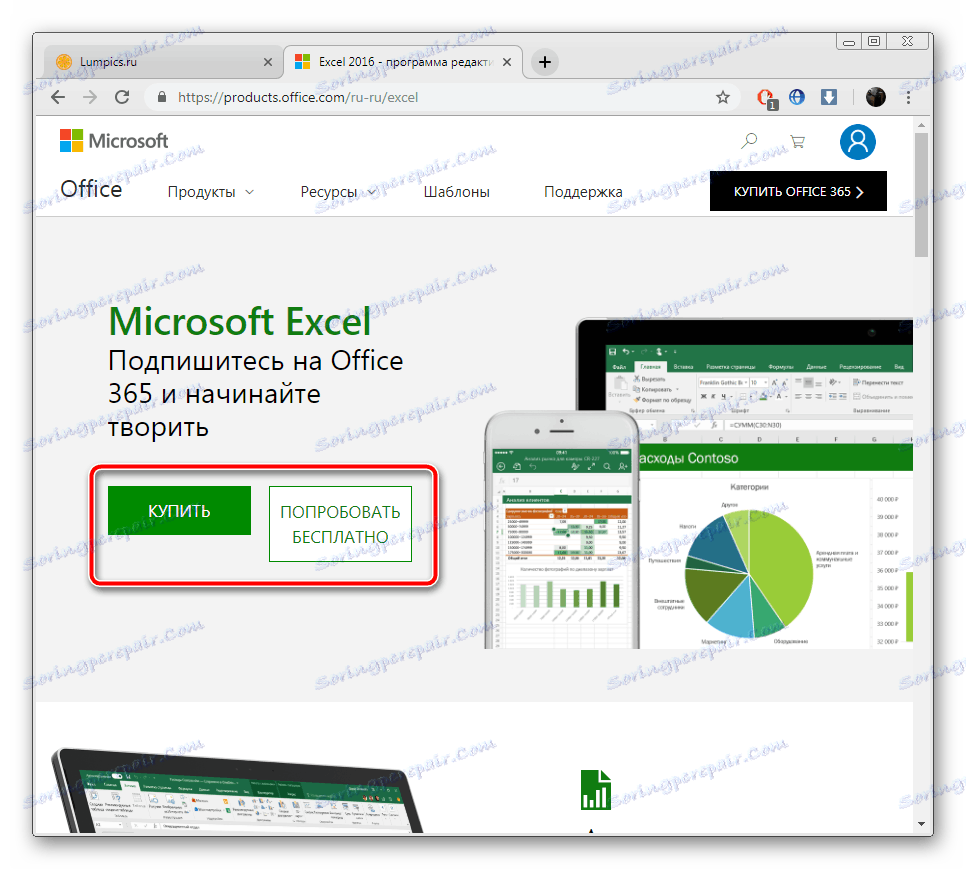
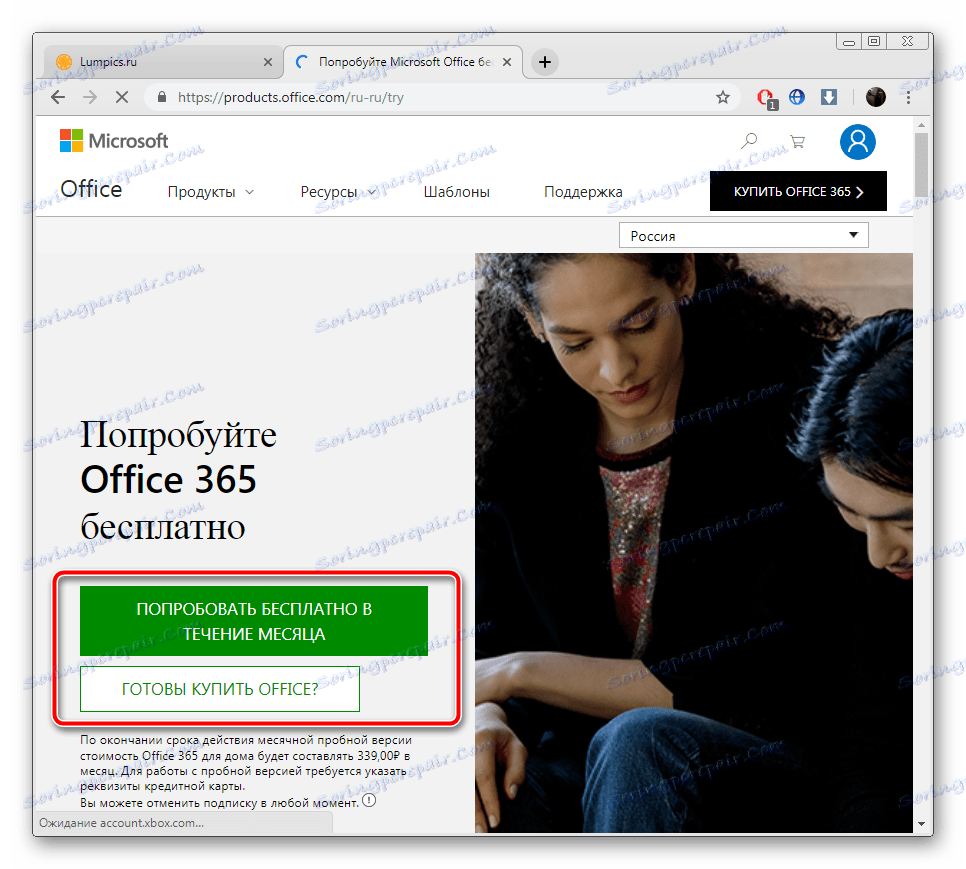
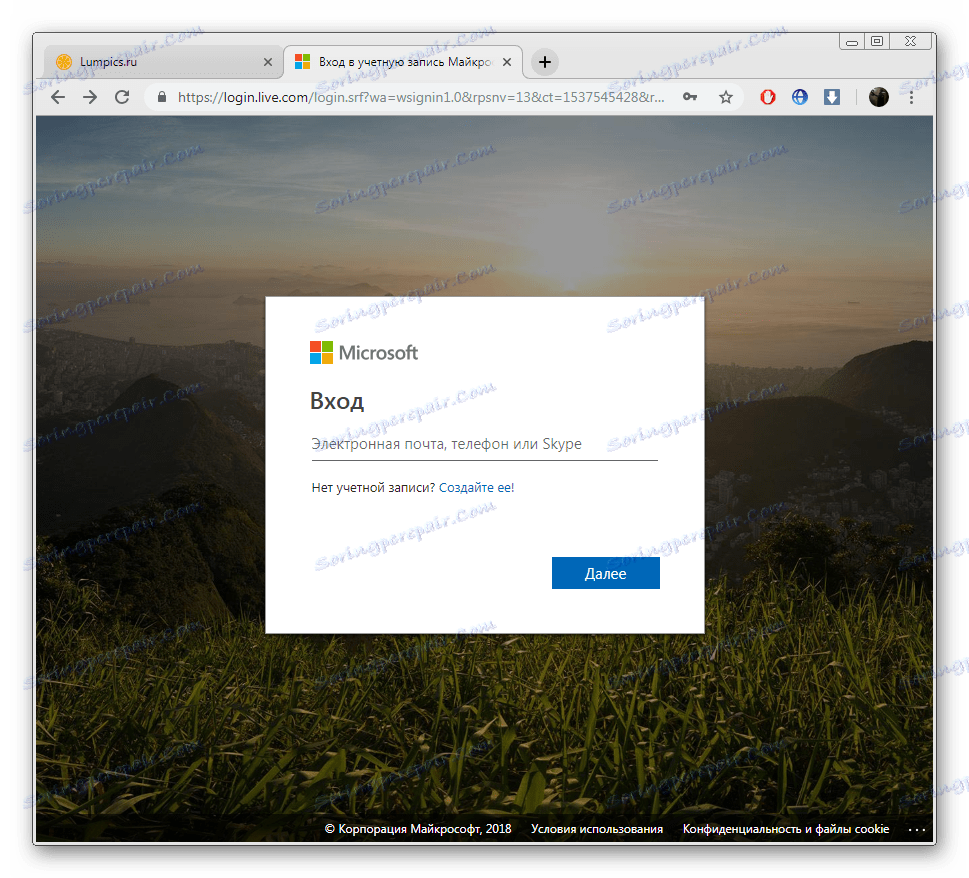
Více informací: Registrace účtu Microsoft
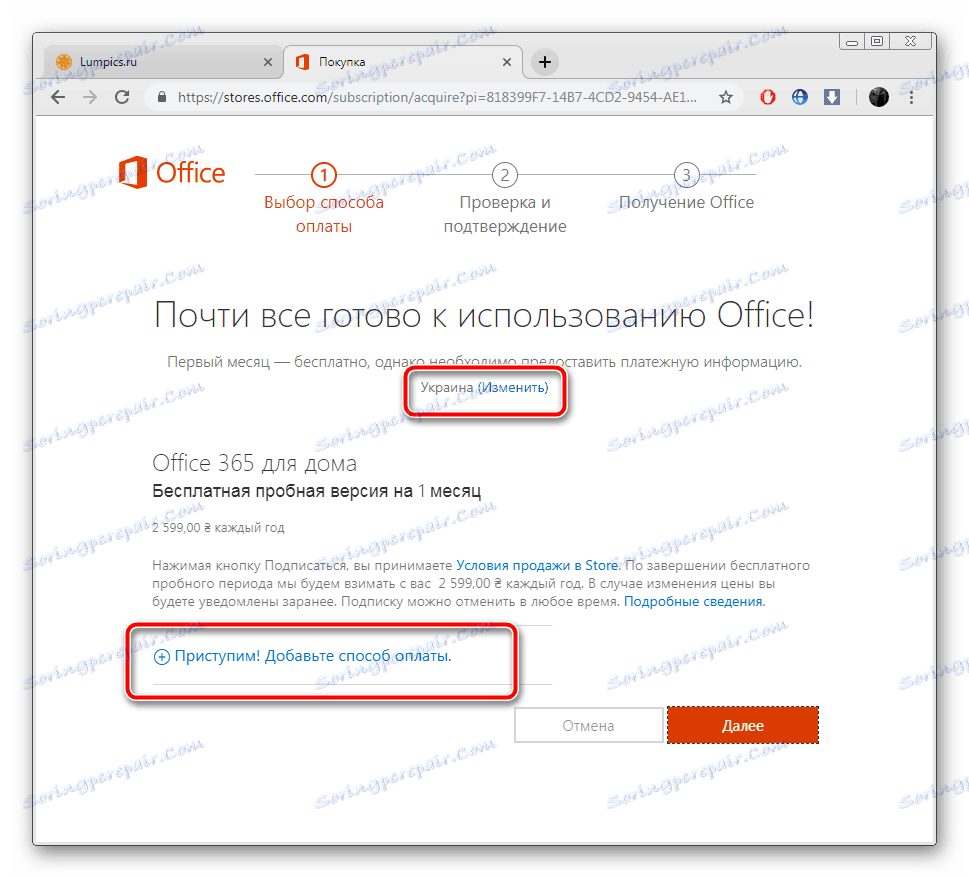
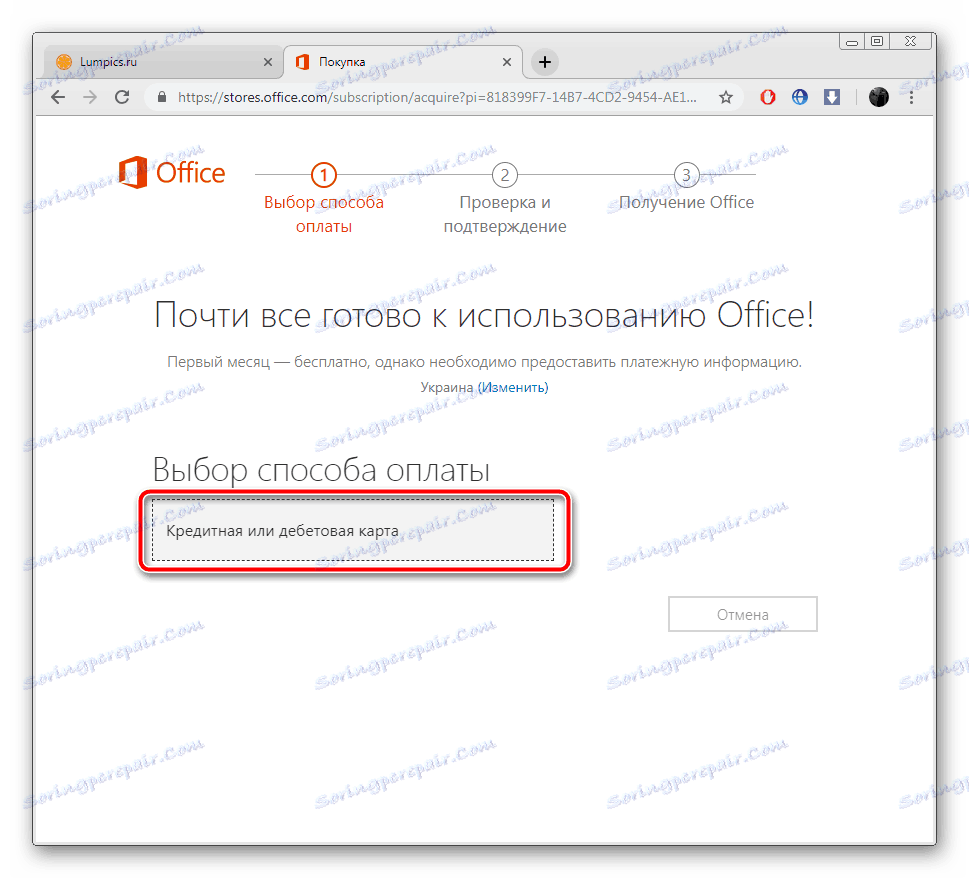
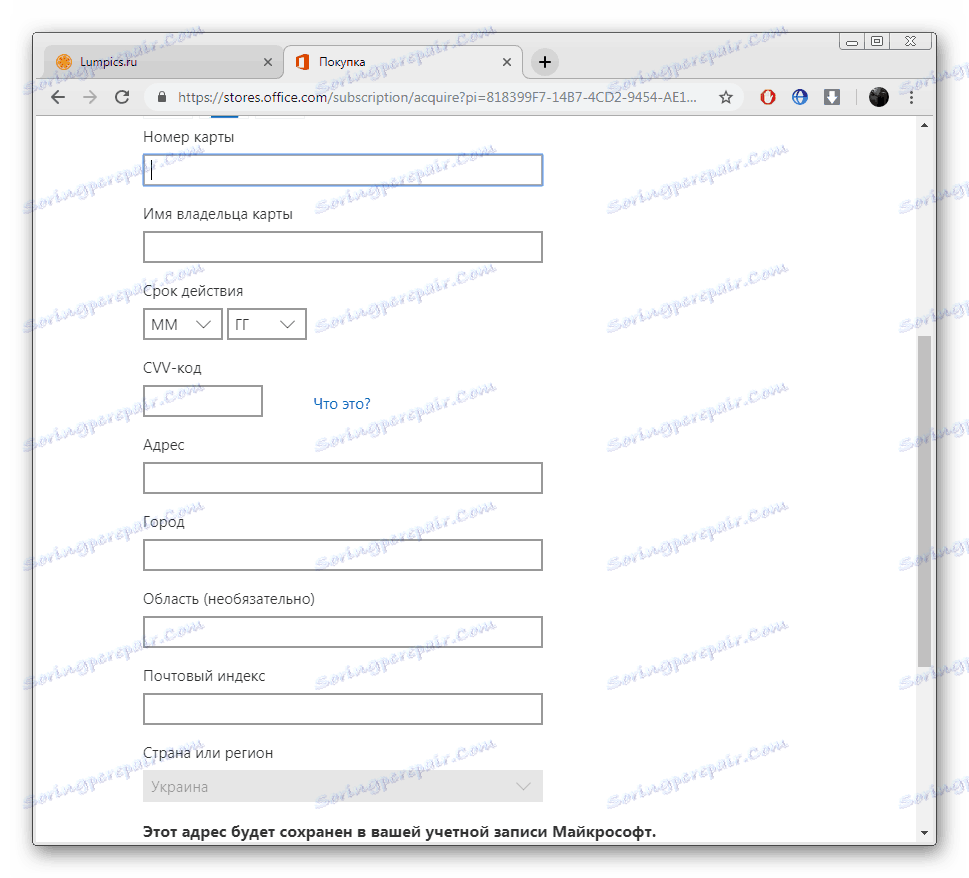
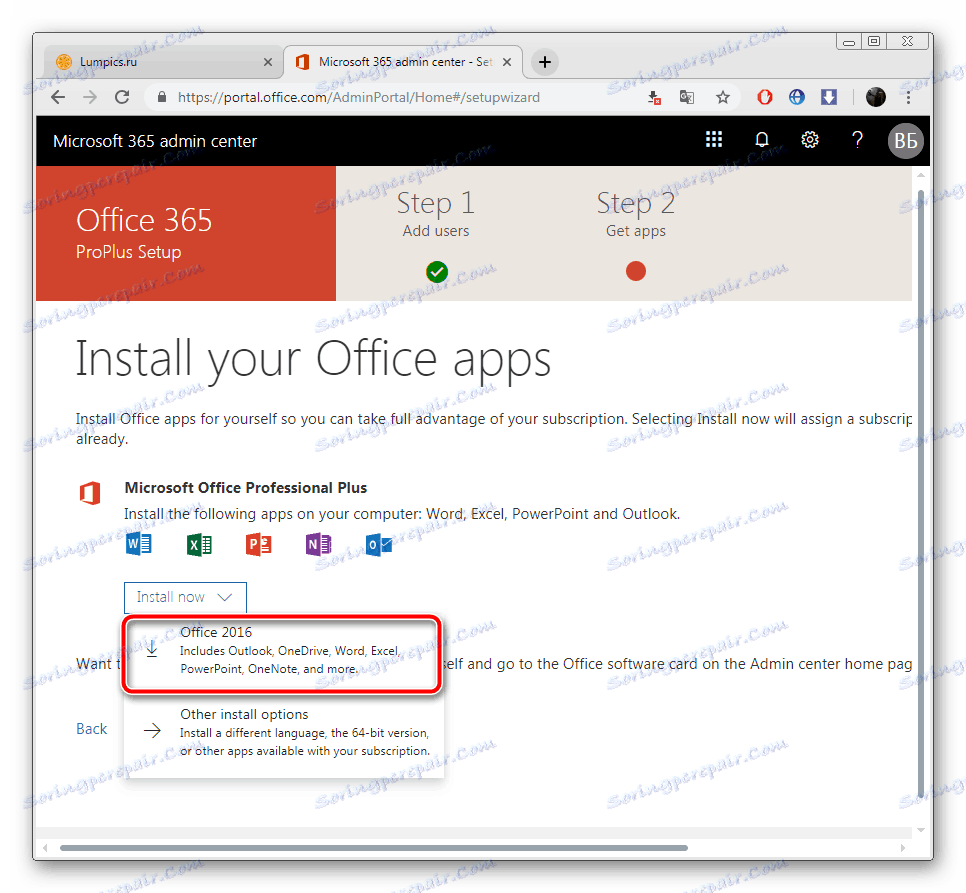
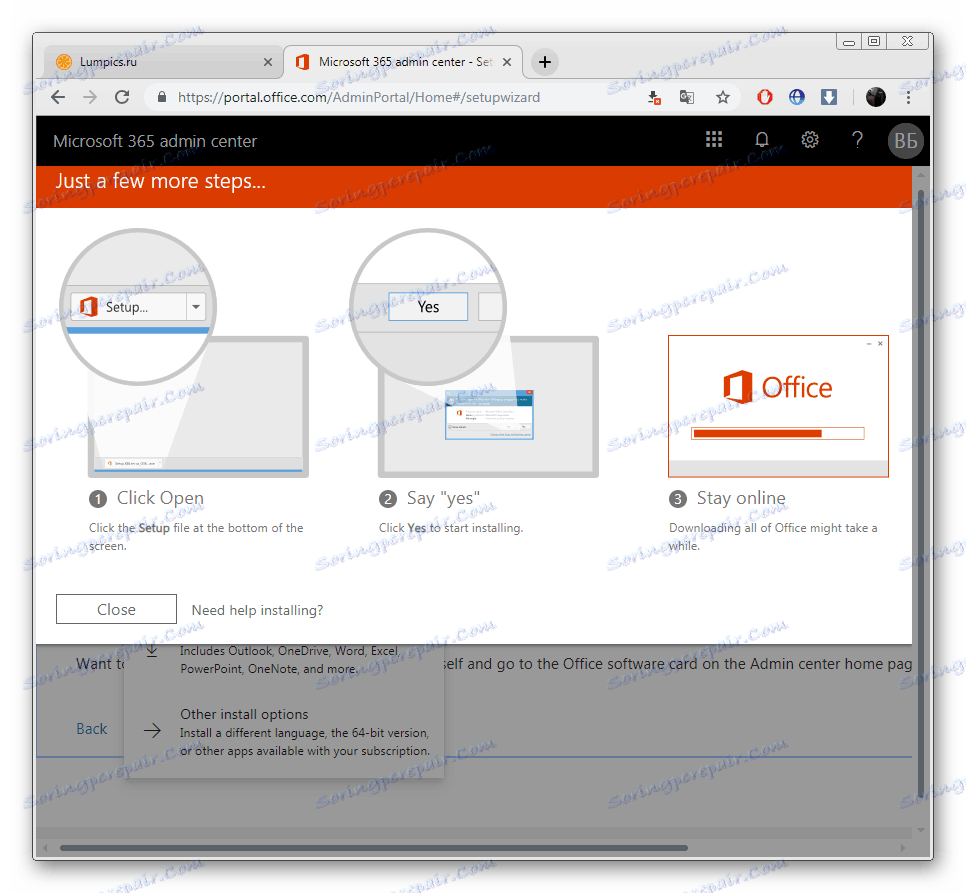
Vezměte prosím na vědomí, že o měsíc později bude předplatné automaticky obnoveno v závislosti na dostupnosti finančních prostředků. Proto pokud nechcete pokračovat v používání aplikace Excel, v nastavení účtu zrušte platbu pro sadu Office 365.
Krok 2: Instalace součástí
Nyní začíná nejjednodušší, ale dlouhý proces - instalace komponent. Během něj budou všechny programy obsažené v zakoupeném odběru staženy a nainstalovány na PC. Potřebujete jen:
- Spusťte instalační program sám ze staženého prohlížeče nebo od místa, kde byl uložen. Počkejte, až budou soubory připraveny.
- Nevypínejte počítač a internet, dokud není dokončeno stahování a instalace součástí.
- Potvrďte oznámení o úspěšném dokončení kliknutím na tlačítko Zavřít .
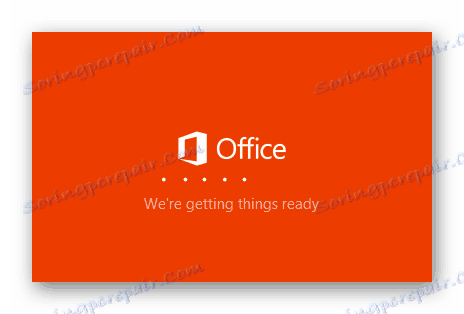
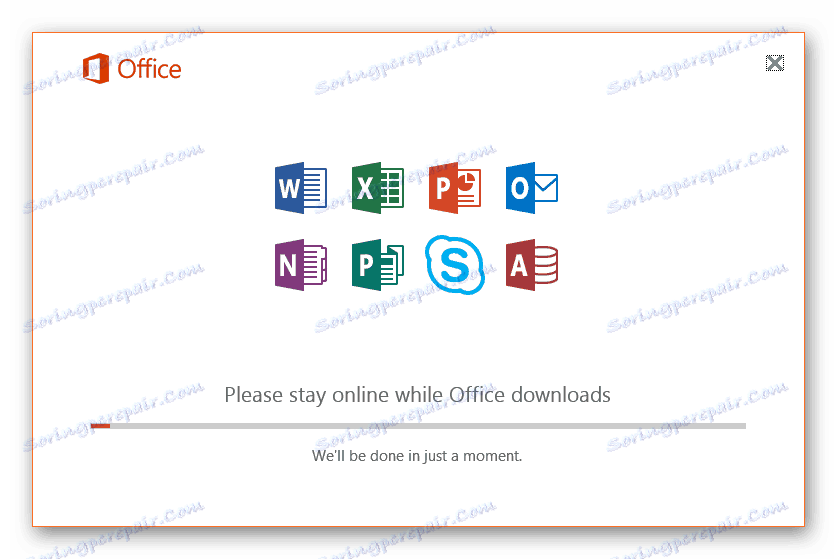
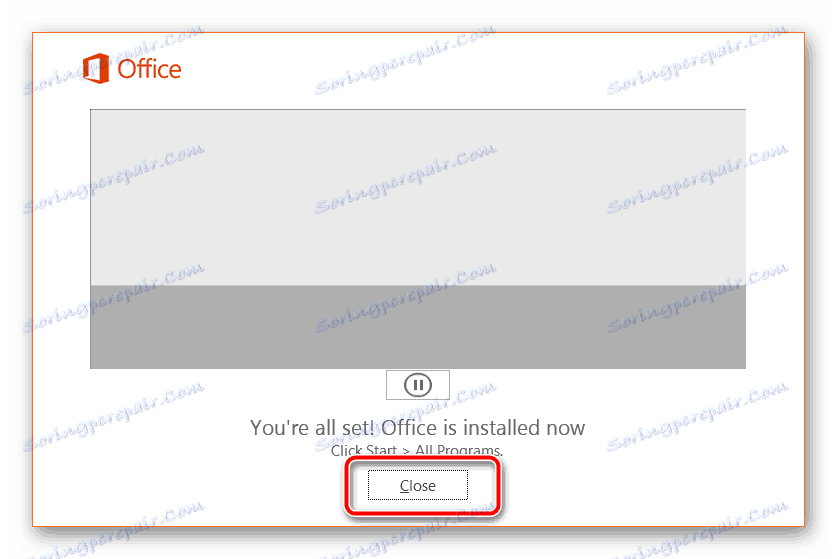
Krok 3: Spusťte program
Při prvním spuštění se neprovede žádná konfigurace nebo něco nesmírně důležitého, měli byste se s tím seznámit:
- Otevřete aplikaci Microsoft Excel libovolným způsobem. Přijměte licenční smlouvu pro použití součástí, které vám byly poskytnuty.
- Může vám být zobrazeno okno s žádostí o aktivaci softwaru. Udělej to teď nebo kdykoli jinde.
- Podívejte se na inovace, které byly přidány do nejnovější verze aplikace Excel.
- Nyní můžete pracovat s tabulkami. Vytvořte šablonu nebo prázdný dokument.
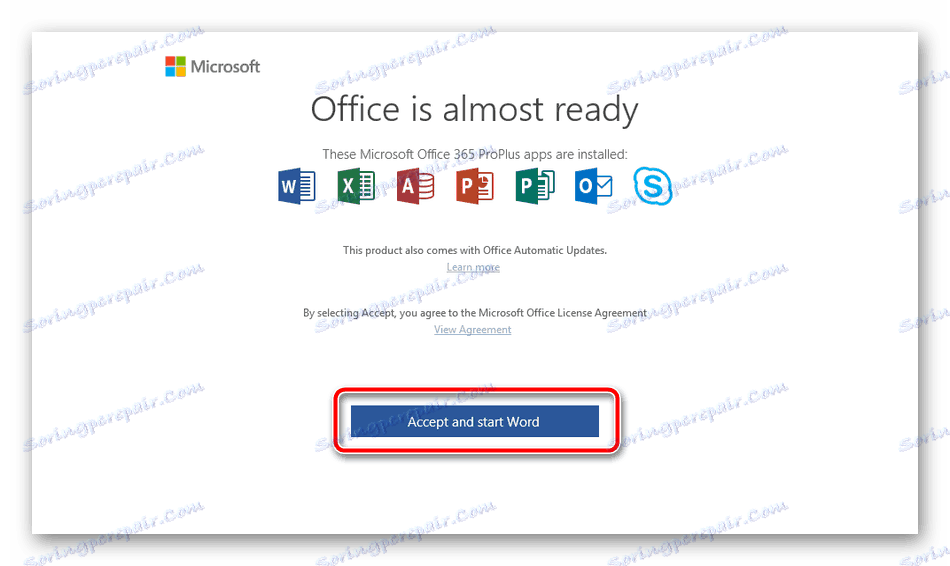
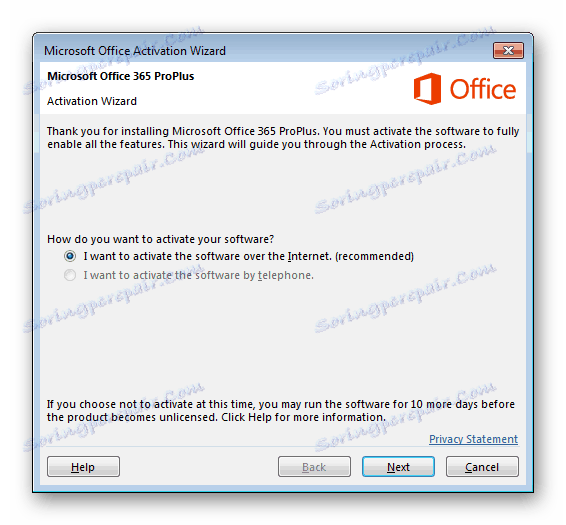
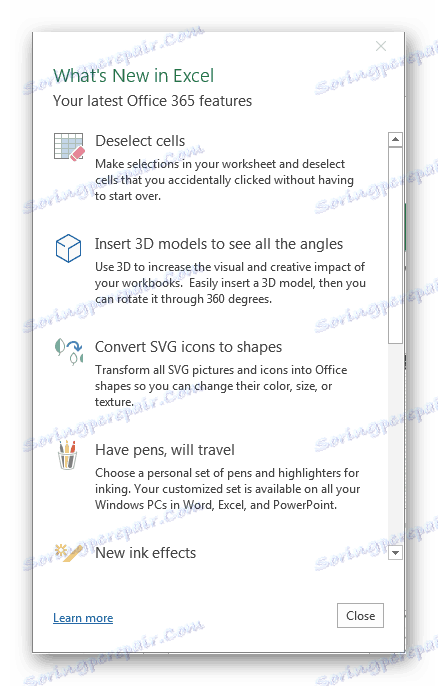
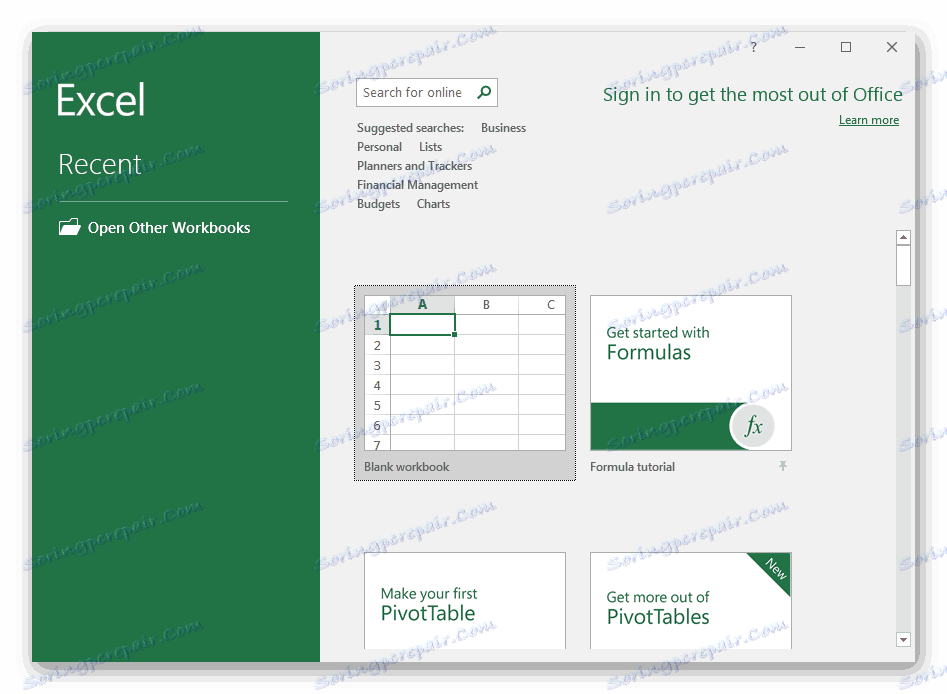
Nahoře se můžete seznámit s detailním návodem ke stažení a instalaci aplikace Microsoft Excel. Jak vidíte, není to nic komplikovaného, je důležité dodržovat pokyny správně a pečlivě si přečtěte informace poskytnuté vývojářem na webu a instalatérech. Prvním krokem při práci s tabulkami vám pomůže vytvořit průvodce v našich materiálech na níže uvedených odkazech.
Viz též:
Vytvoření tabulky v aplikaci Microsoft Excel
10 užitečných funkcí aplikace Microsoft Excel
10 populárních matematických funkcí aplikace Microsoft Excel
Formuláře pro zadávání dat Microsoft Excel